苹果iPhone中iTunes播放歌曲如何跳过不想播放的歌曲?
发布时间:2016-12-22 来源:查字典编辑
摘要:使用iTunes播放歌曲的时候,可能会遇到不想播放的歌曲,比如一些学习用的听力什么的,如果随机播放时遇到这些歌曲。不想听的话只能手动跳过,那...
使用iTunes播放歌曲的时候,可能会遇到不想播放的歌曲,比如一些学习用的听力什么的,如果随机播放时遇到这些歌曲。不想听的话只能手动跳过,那么怎么让它在播放时不出现呢?现在就为大家介绍三种方法
方法一
1、选中这些歌曲,右击选择【显示简介】。
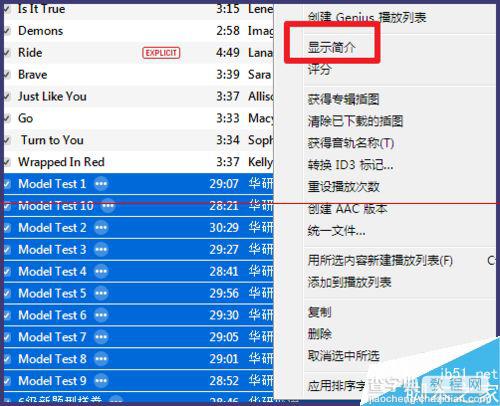
2、接着点击【选项】。
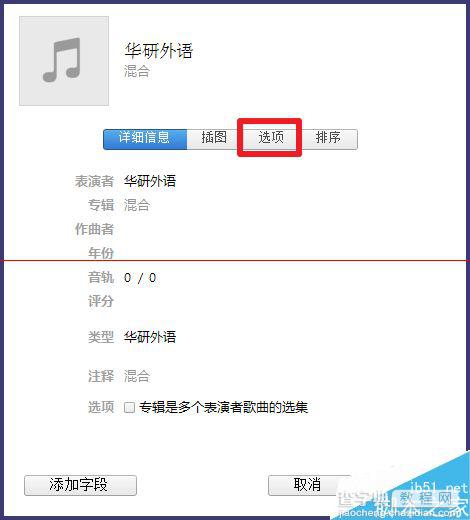
3、勾选【随机播放时跳过】。
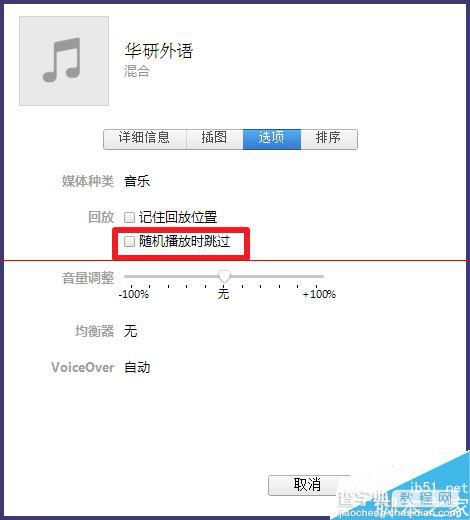
4、然后点击【确定】,就完成设置了。
这种方法可以同步到设备上,这样在你的iPhone上,随机播放时也可以跳过这些歌曲了。
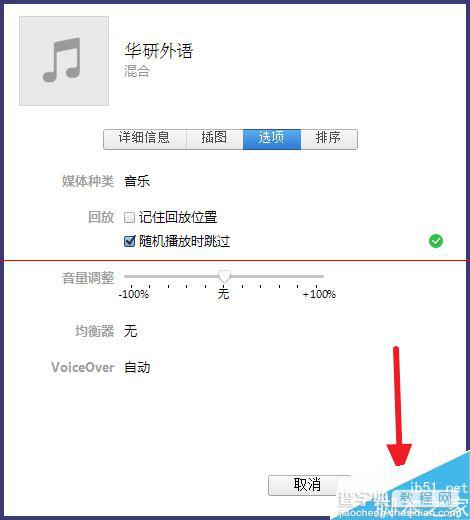
方法二
1、那有人又要问了在其他播放模式下呢?当然也有解决方法,不过只能在iTunes上设置首先也是选中不想播放的歌曲。
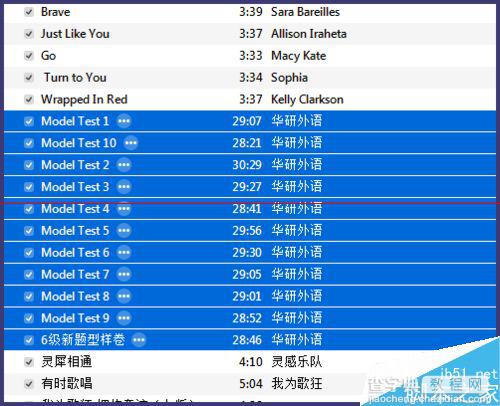
2、右击这些歌曲,然后选择【取消选中所选】。
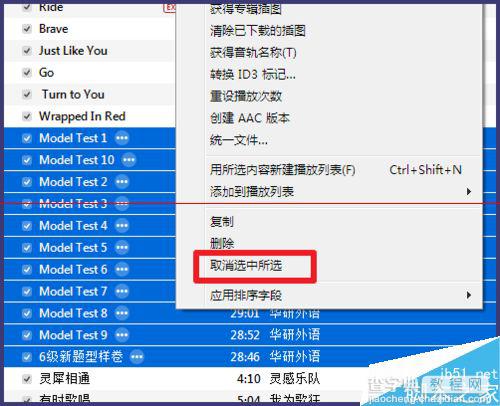
3、歌曲前面的小勾就会去除。
这样在iTunes播放歌曲时,这些没有选中的歌曲是不会被播放的,但是在同步歌曲到设备上时,这些歌曲也是不会被同步上去,所以只适用于在iTunes上播放歌曲时使用。
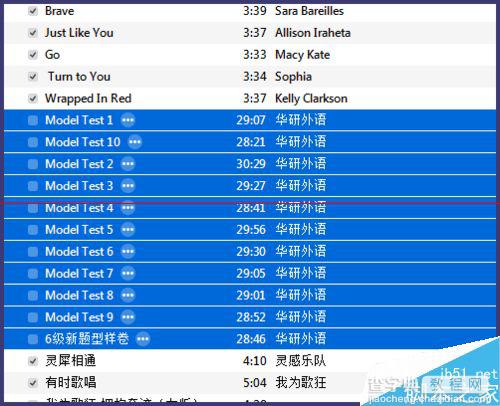
方法三
1、还有一种比较麻烦的方法就是单独建播放列表,把想听的和不想听的放在不同的播放列表内。


